Vytvořte nabídku provizorního spuštění v systému Windows 8 pomocí panelu nástrojů
Windows 8 nepřichází se standardní nabídkou Startjako předchozí verze systému Windows. Pro uživatele stolních počítačů to může znamenat výzvu k použitelnosti. V reakci na to několik vývojářů třetích stran vytvořilo programy, které vracejí zpět nabídku Start. Pokud však nechcete instalovat software třetích stran, můžete si přesto vytvořit vlastní nabídku Start pomocí panelu nástrojů na hlavním panelu.
Nabídka Start na panelu nástrojů není tak robustní jako výchozí nabídka v systému Windows 7. Pokud jste fanouškem nabídky Start pro „starou školu“ v XP a dřívějších verzích, není příliš velký rozdíl.

Chcete-li začít, klikněte pravým tlačítkem myši na hlavní panel a vyberte možnost Panely nástrojů >> Nový panel nástrojů.
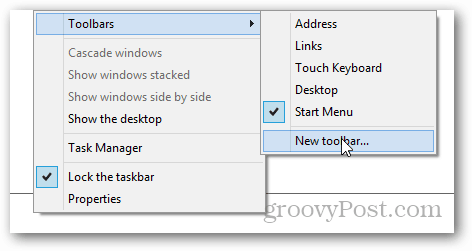
Kopírování a vkládání C: ProgramDataMicrosoftWindows do adresního řádku průzkumníka. Poté vyberte složku nabídky Start a v dolní části okna klepněte na příkaz Vybrat složku.
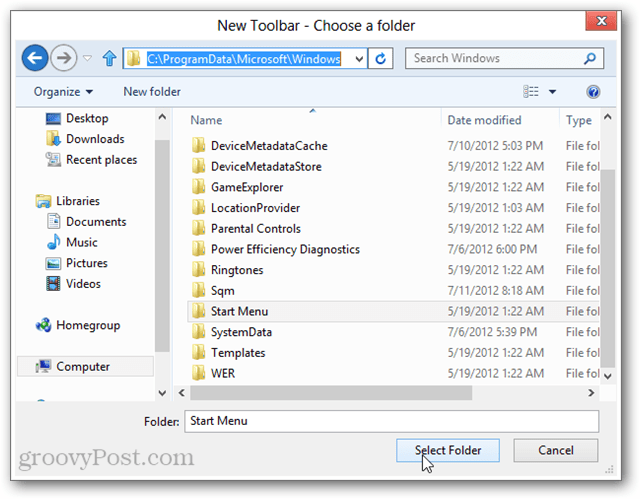
Na panelu nástrojů se nyní zobrazí panel nástrojů nabídky Starthlavní panel. Zde budou uvedeny všechny vaše aplikace, mezi většinou vestavěných nástrojů systému Windows. Pokud je umístění na pravé straně hlavního panelu nepříjemné, můžete jej změnit.
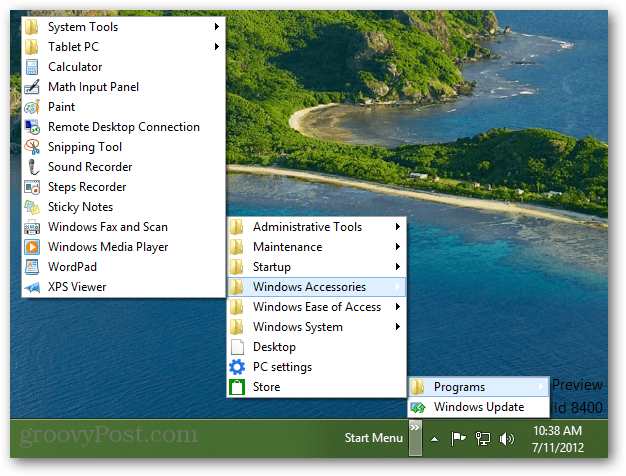
Klepněte pravým tlačítkem na hlavní panel a zrušte zaškrtnutí políčka Zamknout hlavní panel.
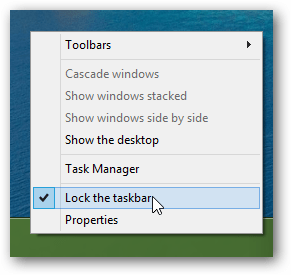
S odemčeným hlavním panelem použijte sloupce posuvných teček a pomocí myši přetáhněte panel nástrojů nabídky Start doleva.
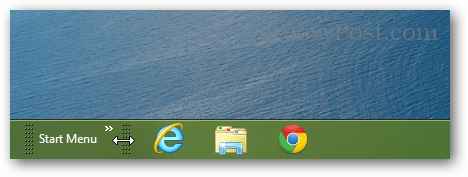
Až budete mít nabídku Start, kde ji chcete, klikněte znovu pravým tlačítkem na hlavní panel a znovu zamkněte hlavní panel. To ji udrží na místě a zbaví se nevzhledných posuvných ovládacích prvků.
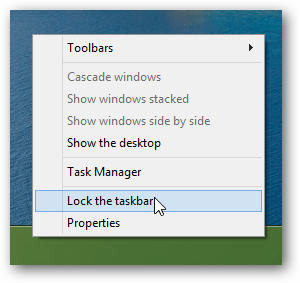
Nyní máte v nabídce provizorní nabídku StartWindows 8. Kromě chybějícího vyhledávacího panelu má téměř vše, co potřebujete. A pokud chcete rychle otevřít program, můžete pomocí kombinace kláves Windows Key + R otevřít dialogové okno Spustit.
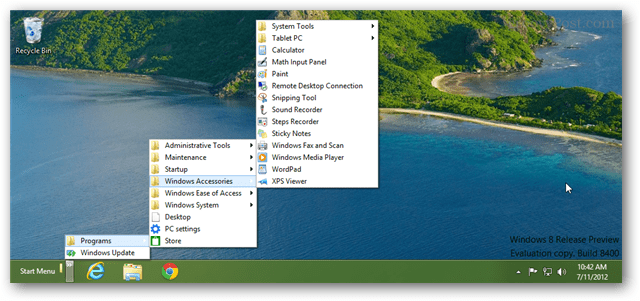









Zanechat komentář